Il nome host è anche noto come computer, dispositivo o nome di dominio che viene assegnato a un computer quando si connette a Internet. Il nome host deve essere univoco nella rete e viene assegnato durante l'installazione del sistema operativo. Può anche essere assegnato dinamicamente quando viene creata una macchina virtuale.
In CentOS 8, hostnamectl e nmcli i comandi possono essere utilizzati per modificare il nome host dei sistemi desktop e server. Utilizzando il nome host comando, puoi vedere il nome host del tuo sistema.
Il dominio o il nome host è solitamente presente nel file di avvio del sistema (/etc/hostname). In questo articolo imparerai come modificare il nome host del tuo sistema su CentOS 8 senza dover riavviare il computer.
Prerequisiti
Prima di procedere oltre, assicurati di accedere come account amministratore con privilegi di comando Sudo.
Comprensione dei nomi host
Come accennato in precedenza, il nome host è un'etichetta univoca assegnata a un sistema o dispositivo connesso a una rete. Va notato che due o più non hanno un nome host simile sulla stessa rete.
Esistono tre tipi di nome host:
- Statico
- Bella
- Transitorio
Nome host statico
È un tipo di nome host tradizionale. Il nome host statico è memorizzato in /etc/hostname file e può essere modificato dall'utente.
Nome host carino
È un nome host UTF8 e un utente utilizzato per la presentazione. Ad esempio PC CentOS.
Nome host transitorio
È un hostname dinamico gestito dal kernel. Il nome host statico e il nome host transitorio sono gli stessi per impostazione predefinita.
Visualizza il nome host corrente
Per visualizzare il nome host corrente, apri la finestra del terminale ed esegui il comando seguente:
$hostnamectl
Un altro comando viene utilizzato per visualizzare il nome host corrente. Digita il seguente comando sul terminale.
$hostname
Qui il nome host del mio sistema CentOS 8.0 è k8s-master. 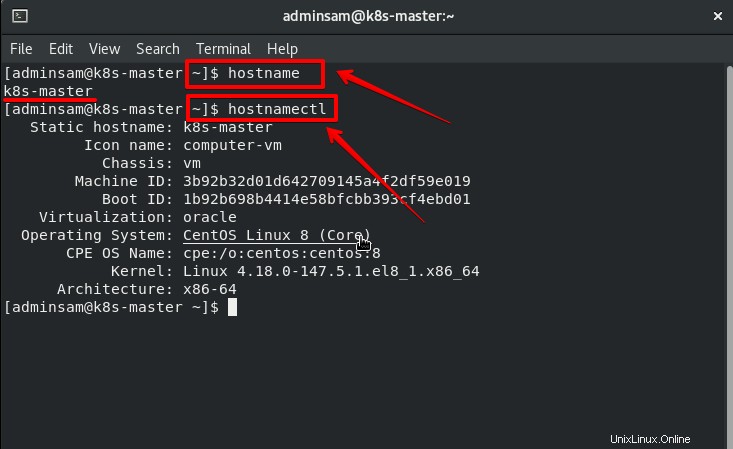
Tre diversi comandi per cambiare il nome host
Esistono i seguenti metodi per modificare il nome del nome host su CentOS 8:
Il comando hostnamectl
Il comando hostnamectl viene utilizzato per modificare il nome host sul sistema Linux CentOS 8. Esegui il comando seguente per modificare il nome host:
$ sudo hostnamectl set-hostname {change-name}
Il hostnamectl il comando non produrrà output. Per verificare che il nome host sia stato modificato correttamente, esegui hostnamectl comando. Qui, il nome host impostato come CentOS-PC. 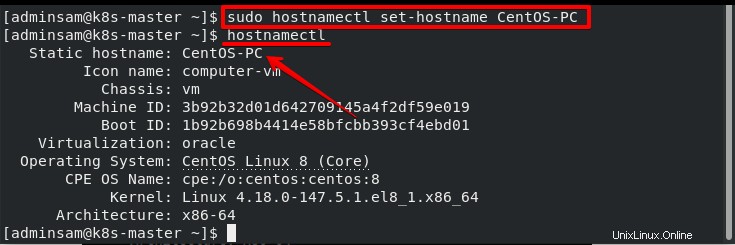
Comando Nmtui
È uno strumento basato su curses utilizzato per comunicare con NetworkManager. Il nmtui comando utilizzato anche per modificare o impostare il nome host.
Per avviare questo strumento, esegui il seguente comando sul terminale:
$ sudo nmtui
Una volta avviata l'interfaccia, i tasti freccia vengono utilizzati per navigare tra tutte le opzioni, scegli l'opzione Imposta nome host di sistema e premi Invio chiave:
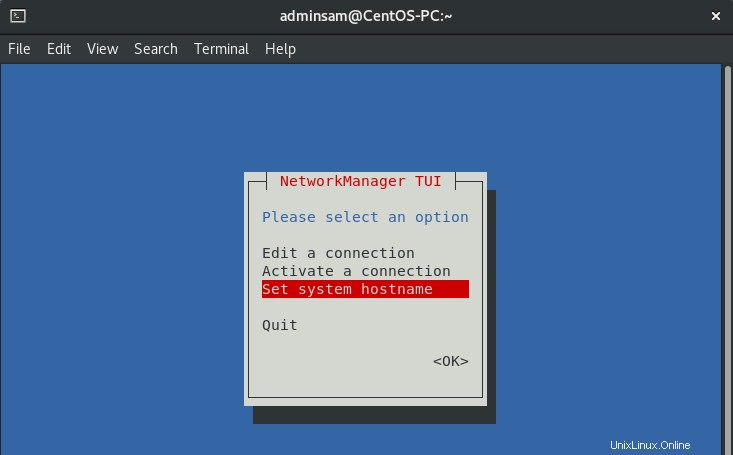
Immettere il nome host che si desidera assegnare. Qui, nome host CentOS-PC , spostati verso il basso e seleziona
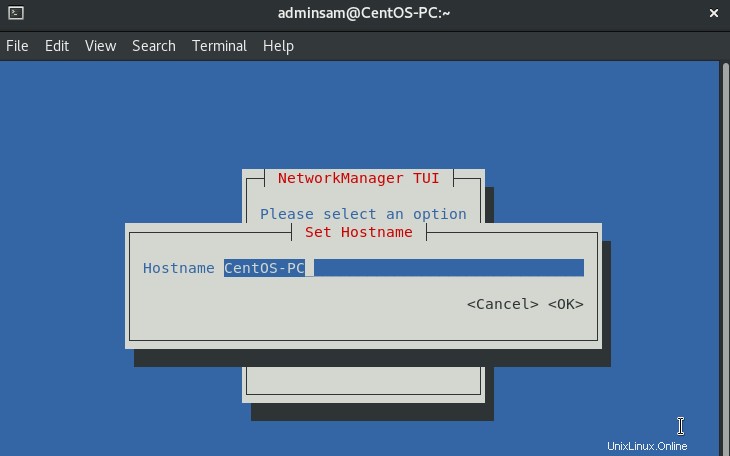
Verrebbe visualizzata una finestra di dialogo sullo schermo "Imposta nome host su CentOS-PC". Seleziona l'opzione OK.
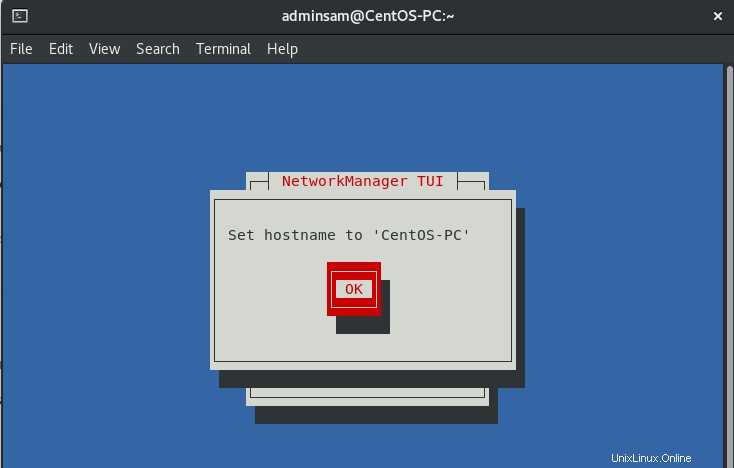
Dopo aver modificato con successo il nome host del sistema. Ora, digita il comando hostnamectl per verificare la modifica del nome host o riavvia systemd-hostnamed servizio affinché le modifiche al nome host abbiano effetto:
$sudo systemctl restart systemd-hostnamed
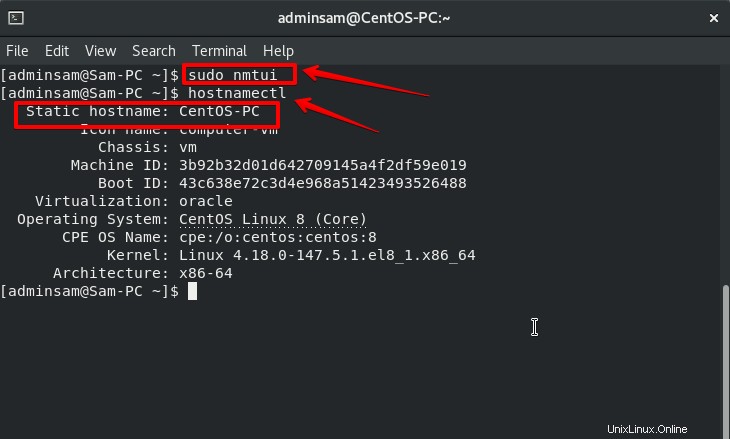
Il nome host è stato modificato correttamente.
Il comando nmcli
È uno strumento da riga di comando utilizzato per la gestione di NetworkManager e nmcli viene utilizzato anche per impostare il nome host del sistema.
Digita il seguente comando sul terminale per vedere il nome host corrente:
$sudo nmcli g hostname
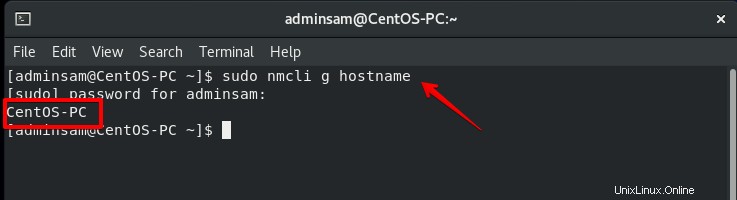
Esegui il comando seguente per cambiare il nome host in CentOS-PC:
$sudo nmcli g hostname CentOS-PC
Per verificare la modifica dell'hostname di sistema, riavvia systemd-hostnamed servizio:
$sudo systemctl restart systemd-hostnamed
Il nome host è stato modificato nel sistema utilizzando nmcli comando.
Nota: È il modo migliore per utilizzare un nome di dominio completo sia per nomi temporanei che statici come host.abc.com
Conclusione
In questo tutorial abbiamo imparato come modificare o impostare il nome host del sistema su CentOS 8. Inoltre, abbiamo esplorato diversi comandi hostnamectl, nmtui e nmcli per cambiare il nome host. Spero che questo articolo sia così vantaggioso per te e ora puoi cambiare il nome host del tuo sistema. Questi comandi sono consigliati per ogni utente CentOS.